我们来了解iPhone 6s截图的基本方法,这款设备配备了实体Home键和电源键,截图操作依赖于这两个按键的组合使用,具体步骤如下:同时按下Home键和电源键,并保持短暂按压,通常约一秒钟,Home键位于屏幕下方中央,是圆形的物理按钮;电源键则位于设备右侧上方,当您同时按下这两个键时,屏幕会短暂闪烁,并伴随一声快门音效,这表示截图已成功完成,截图后,图像会自动保存到手机的“照片”应用中,您可以在“相簿”的“屏幕截图”文件夹中找到它。
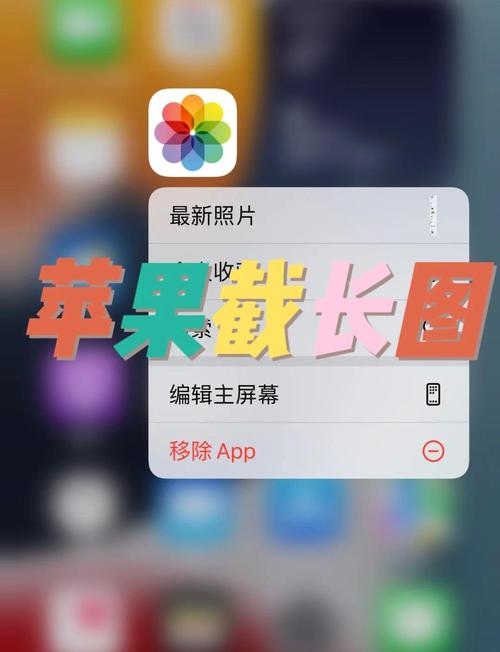
这个过程看似简单,但实际操作中可能遇到一些小问题,如果按键没有反应,请检查设备是否处于休眠状态或电量过低,有时,用户可能因为按压力度不足或时间过短而导致截图失败,建议在按压时确保手指干燥清洁,避免滑动,以免误触其他功能,iPhone 6s的按键设计较为灵敏,如果多次尝试仍无法截图,可能是按键损坏或系统问题,这时可以尝试重启设备或更新iOS系统来解决。
除了标准按键截图,iPhone 6s还支持通过AssistiveTouch功能进行截图,这对于手指不灵活或偏好触控操作的用户非常实用,要启用这个功能,请进入“设置”菜单,选择“通用”,然后点击“辅助功能”,找到“AssistiveTouch”并开启它,开启后,屏幕上会出现一个虚拟按钮,点击它,选择“设备”>“更多”>“屏幕快照”,即可完成截图,这种方法虽然多了一步操作,但能减少对物理按键的依赖,延长设备使用寿命。
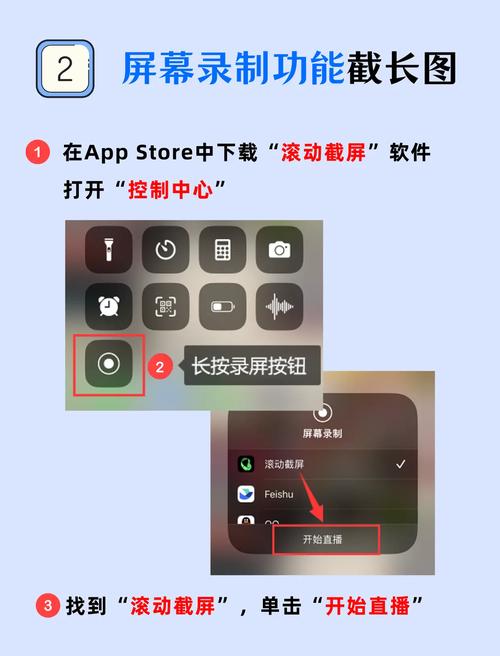
在实际使用中,截图功能不仅能捕捉静态画面,还可以用于记录动态内容,比如视频播放中的某一帧,但需要注意的是,截图图像的质量取决于屏幕分辨率,iPhone 6s的Retina显示屏能提供清晰的图片,但如果您需要编辑或分享截图,建议在“照片”应用中裁剪或添加标注,苹果自带的编辑工具允许您添加文字、箭头或模糊部分内容,这在分享敏感信息时非常有用。
另一个常见问题是截图的管理和存储,随着使用频率增加,截图可能会占用大量存储空间,iPhone 6s的存储容量有限,定期清理不必要的截图能释放空间,您可以在“照片”应用中按日期或类型排序,删除重复或过时的图片,利用iCloud照片库可以自动备份截图,避免数据丢失,但请记住,截图可能包含个人信息,在删除或分享前务必检查内容,确保隐私安全。
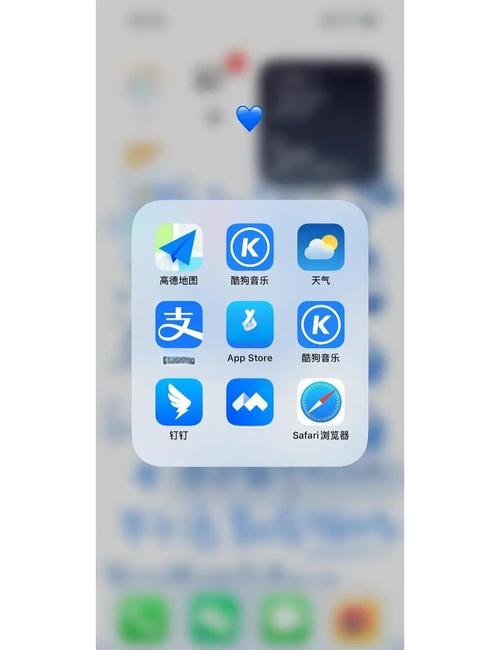
从个人经验来看,截图功能不仅是工具,更是提升生活效率的助手,我经常用它记录工作灵感或家庭时刻,简单操作就能留下珍贵记忆,对于iPhone 6s用户来说,熟练掌握截图方法能让设备使用更得心应手,如果您是新手,不妨多练习几次,很快就能习惯这种操作,科技产品本就是为了简化生活,而截图正是这种理念的体现,希望这些内容能帮助您更好地利用iPhone 6s,享受智能设备带来的便利。









评论列表 (0)